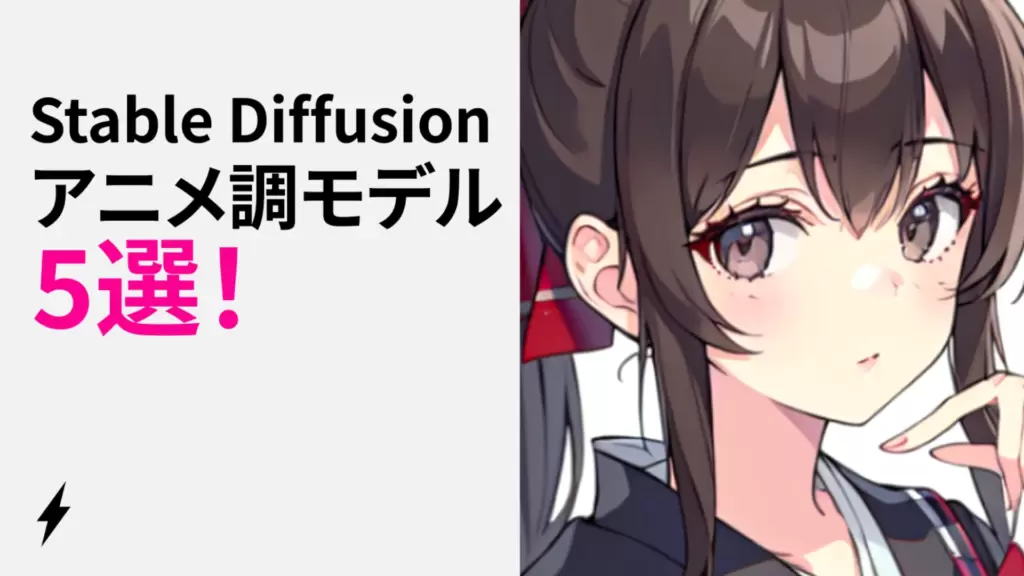Stable Diffusion用の二次元・アニメ調おすすめモデル5選!
- ※当ブログはアフィリエイト・アドセンスによる収益で運営されています。
こういったお悩みにお答えします。
Stable Diffusionにはさまざまなモデルがありますが、それぞれにアニメ系・リアル系など得意なジャンルが異なります。
そのため、モデルの選択でミスるといつまでもあなた好みのイラストが生成されない…なんて事態に。
この記事では
- Stable Diffusion用の二次元・アニメ調おすすめモデル5選
- Stable Diffusionにモデルをインストールする方法
- インストールしたモデルでイラストを生成してみよう
- もっとスムーズにイラストを生成したいなら…
- 生成した大量のイラストを簡単に管理する方法
これらについて解説していくので、最後まで読むとあなた好みのアニメ調モデルがわかり、イラストの質をグッと上げることができます。
リアル・実写系も含めたおすすめのモデル10選は以下の記事で解説しています。
>>Stable Diffusionにおすすめのモデル10選!
Stable Diffusion用の二次元・アニメ調おすすめモデル5選

Stable Diffusion用の二次元・アニメ調のおすすめモデルを5つ紹介します。
- anything v4.0・v4.5
- waifu-diffusion v1.4
- Counterfeit V2.5
- 7th_Layer
- yden V2
どのモデルも無料・アカウント登録すら不要で入手できるので、気軽に試してみてください。
anything v4.0・v4.5


きれいな二次元絵を描くのが得意なモデル。おそらく一番人気のモデルではないでしょうか。描き込みがとてもキレイで丁寧ですね。
これから始めようと思っている方は、まずanything v4.0・v4.5をダウンロードしてみるのがおすすめです。
ただしアダルト方面は苦手(プロンプトを無視することがある)なので、18禁画像を中心にイラストを生成したい方は他のモデルにしておきましょう。
anythingにはv3.0・v4.0・v4.5の3種類があり、それぞれ画風が異なります。違う方が作ったモデルのようですね。
Anything-V4.0/4.5なるものが出ていたので試しました。同設定、NPは私の定番、同Seedで比較https://t.co/ZgRfAE0jAo#AIart #AIイラスト #anythingv3 pic.twitter.com/siSJBRYtn0
— R5(アルゴ) (@R5Revo) January 13, 2023
あなた好みのバージョンをダウンロードしてください。
>>anything v4.0・v4.5のダウンロードはHugging Faceからどうぞ
waifu-diffusion v1.4


こちらも定番の二次元絵モデル。使用者がかなり多いイメージですね。
一応リアル系のイラストも出力できるのですが、アニメ調の方がクオリティが高い印象。リアル系イラストを生成したいならリアル系特化型モデルを使うのがおすすめです。
>>waifu-diffusion v1.4のダウンロードはHugging Faceからどうぞ
Counterfeit V2.5


anything v4.5と比べると、少し『かわいさ』を強調している印象のモデルです。人物のクオリティが高いのはもちろんのこと、美しい風景が描けるのがCounterfeitの大きな特長。
『背景をきれいに描きたい!』という方には特におすすめのモデルです。
>>Counterfeit V2.5のダウンロードは出典元:Hugging Faceからどうぞ
7th_Layer


こちらもかわいいイラストが描けるモデル。A・B・Cの3種類があるので、好みに合ったものを選びましょう。
C → B → Aの順でアニメ色が濃くなっていくイメージです。
>>7th_Layerのダウンロードは出典元:Hugging Faceからどうぞ
yden V2
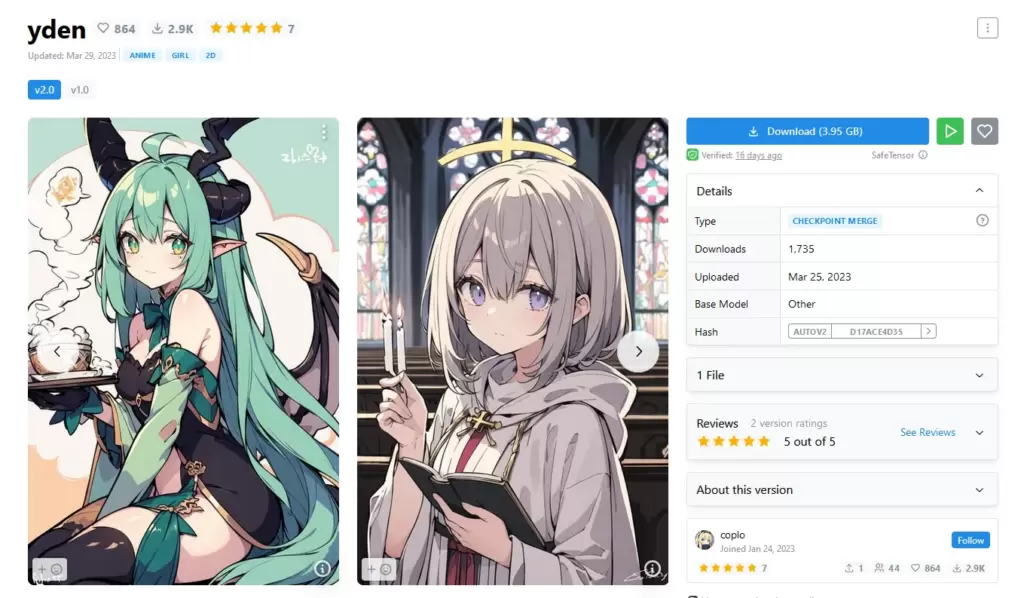
出典元:Civital


ydenはこの記事で紹介している他のモデルよりもマイナーな印象。そのぶん他の人と被りにくいのは大きなメリットですね。
わりとデフォルメされるので、よりアニメっぽいイラストを作りたい方におすすめです。
>>waifu-diffusion v1.4のダウンロードはCivitalからどうぞ
Stable Diffusionにモデルをインストールする方法
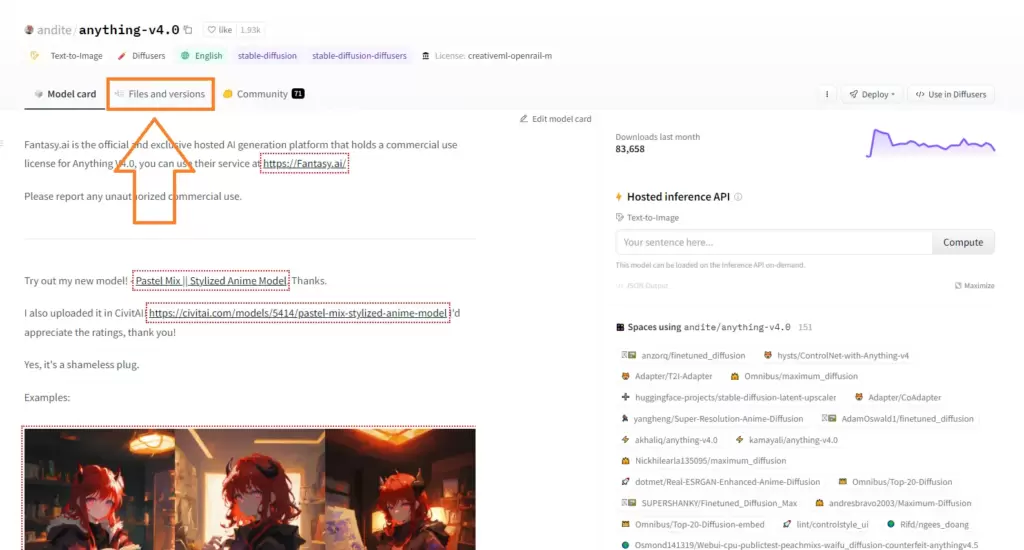
出典元:Hugging Face
1つ目に紹介したanything v4.0を例に、Stable Diffusionへのインストール方法を解説していきます。まずはHugging Faceへ行き、画面左上にある『Files and versions』タブを選択してください。
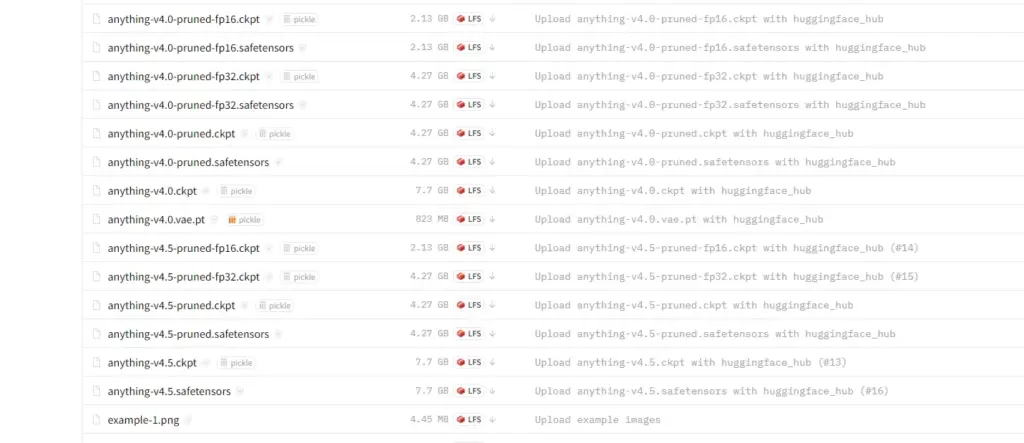
するとたくさんのファイルが一覧表示されるので、少し戸惑う方もいるかも。v4.0とv4.5両方のファイルがあるので余計にごちゃごちゃしていますね。
v4.0とv4.5の違いは前述のとおり。お好きな方をダウンロードしてください。筆者はv4.5を使用しているので、以下v4.5をダウンロードするものとして話を進めます。
肝心のダウンロードするファイルですが
- ストレージに余裕がある方:anything-v4.5.safetensors(7.7GB)
- ストレージに余裕がない方・ちょっとだけこのモデルを試してみたい方:
anything-v4.5-pruned.safetensors(4.27GB)
このように選び分けましょう。『pruned(剪定)』と記載されていないものがもともとのsafetensorsファイルです。
pruned版はそこから大事な部分だけ抽出したイメージ。容量が小さくて済みますが、元モデルと比べて絵柄が少し変わってしまうことがあります。筆者はもともとのanything-v4.5.safetensorsファイルをダウンロードしますね。
※同じ容量で『ckpt』という拡張子のファイルがありますが、これはダウンロード非推奨。古い形式のsafetensorsファイルというイメージで、セキュリティ的なリスクが潜在しています。
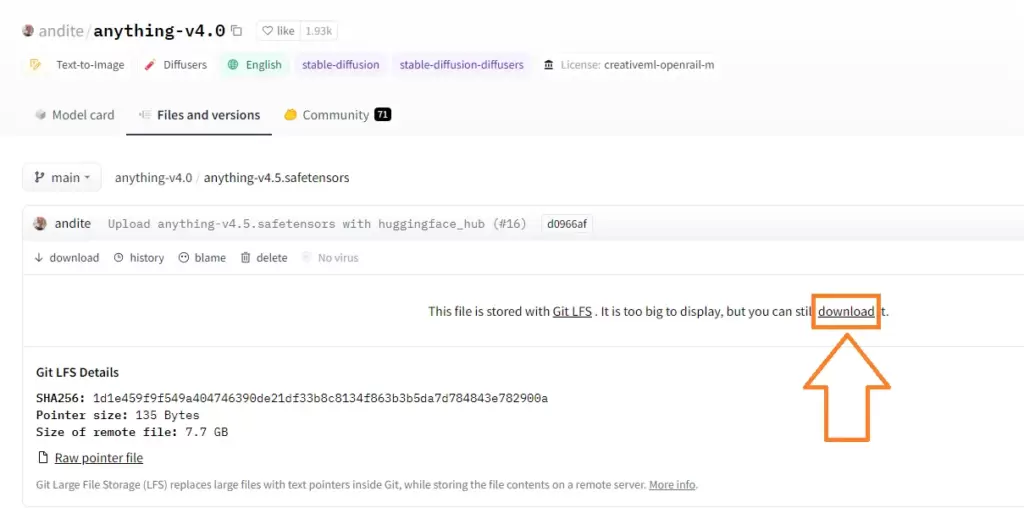
出典元:Hugging Face
ファイルを名をクリックするとダウンロードページに飛ぶので、『download』をクリックすればOK。
次に、ダウンロードした『anything-v4.5.safetensors』というファイルを
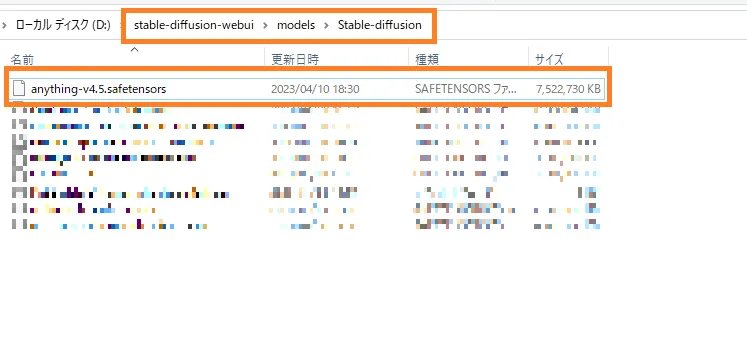
stable-diffusion-webuiフォルダ内のmodels → Stable-diffusionの中に入れるだけ。
その後、すでにStable Diffusionを開いている方は

左上にある更新ボタンを押し、新しく導入したモデルを選択しましょう。少し待たされた後、モデルを切り替えることができるようになります。
なおStable Diffusionを閉じている方は、普通に起動させればモデルが追加されています。
モデルは無数にあるので、好みのモデルをガンガンダウンロードして試していきましょう!
インストールしたモデルでイラストを生成してみよう

気に入ったモデルが使えるようになったら、早速Stable Diffusionでイラストを生成してみましょう。
まずはpromptの欄に『1 girl』と呪文を入力して右側のGenerateボタンを押せばOK。慣れてきたら呪文の数をだんだん増やして、あなた好みのイラストに近づけていってください。
『基本操作よくわからん!コツを教えてくれ』という方は以下の記事をお読みください。
>>Stable Diffusion基本操作のコツ!画面の見方や用語から解説!
もっとスムーズにイラストを生成したいなら…

もしあなたがもっと快適にAIイラストを生成したいなら、グラボを見直してみるのがおすすめです。
グラボはAIイラストを生成するうえで最も重要なパーツ。いくらCPUやメモリが高性能でもグラボがしょぼかったら致命的です。
本格的に取り組んでいくのなら、グラボにはケチらず投資しましょう。最低でも12GBのVRAMは確保しておきたいところ。VRAMが2GB・4GBくらいしかない古いグラボだと高解像度化や学習に大きな支障が出てしまいます。
コスパを重視する方・予算が5万円以下の方はRTX 3060一択と言っていいでしょう。
もう少し予算が確保できて、さらにハイスペックなグラボに興味がある方は以下の記事もお読みください。きっとあなたに合ったグラボが見つかりますよ。
>>【コスパ重視】Stable Diffusionにおすすめのグラボ3選!
PCごと買い替えを検討している方は以下の記事をお読みください。快適にStable Diffusionを使えるマシン3選を紹介しています。
>>Stable Diffusionにおすすめのパソコン3選と推奨スペックを解説!
生成した大量のイラストを簡単に管理する方法

Stable Diffusionで生成した大量のイラストを効率的に管理するなら『Eagle』というツールがおすすめ。

イラストを生成するとメタデータが自動でEagleに送られ、タグやメモとして保存されます。このタグを使うことで検索や管理がとても楽ちん。

例えば『a dog』というタグで検索すると、そのプロンプトで生成されたイラストだけを表示することができます。『あのイラストどんなプロンプトで生成したっけ?』『LoRAのトリガーワード忘れた』なんて迷わずに済みますよ。
Eagleは本来『約4,000円・買い切り型』の有料ツールですが、30日間の無料体験ができるので、とりあえず試してみてください。
『Stable Diffusion用の二次元・アニメ調モデルおすすめ5選』のまとめ
- クオリティの高いアニメ調のモデルがたくさん
- 使用前には注意事項もよく読んで
- 自分好みのモデルを見つけよう
ここまでお読みいただきありがとうございました!
モデルを入手したあとにどうすればいいか迷っている方は以下の記事をお読みください。初心者向けにStable Diffusionの使い方を徹底解説しています。